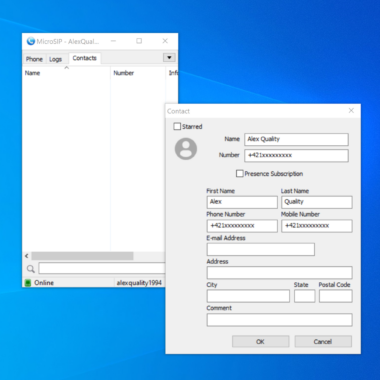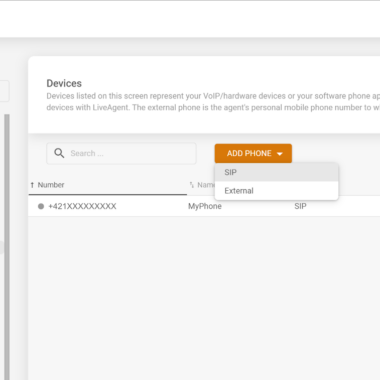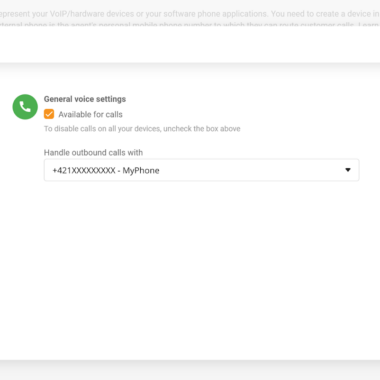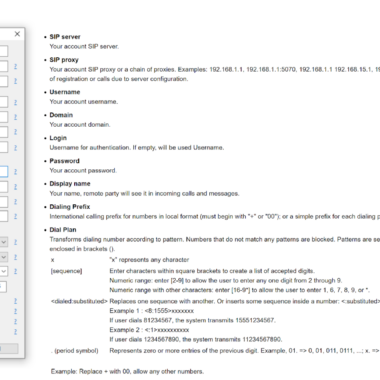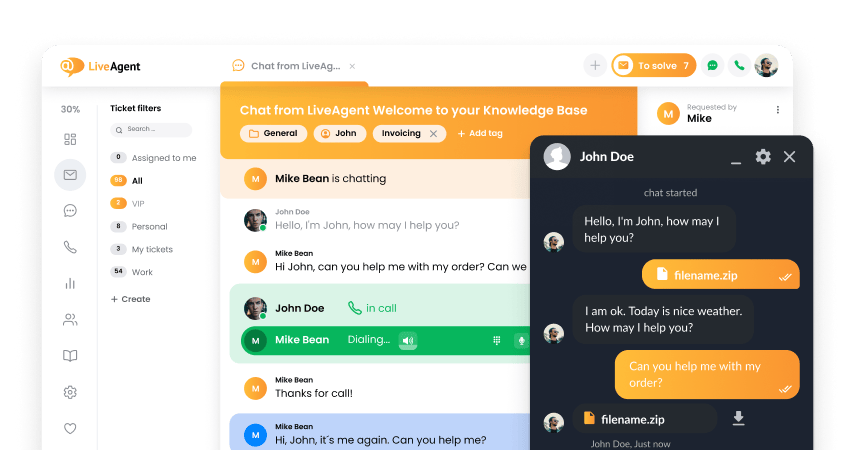Key takeaways
Pros
- Бърза настройка и инсталиране
- Напълно безплатен софтуерен телефон
- Лесен и ясен за употреба
Cons
- Настройката може да не е много лесна за начинаещи
- Малко ограничен набор от функции
- Остарял (но функционален) дизайн
MicroSIP е практичен, прост, надежден и безплатен софтуер за софтфон, подходящ за широка употреба. Въпреки че не предлага много допълнителни функции или разширена функционалност, няма да сбъркате с MicroSIP. Предлага бърза инсталация и бърза настройка, като същевременно се фокусира върху ефективността и лесната употреба, вместо сложни трикове и функционалности с органичени сценарии за употреба. MicroSIP има няколко предимства, които го правят добър вариант, и се справя забележително добре.
Инсталация и настройка
Процесът по инсталацията отнема по-малко от минута. Приложението MicroSIP предлага минималистичен, остарял, но функционален дизайн с ясни опции. Няма сложни трикове, които да отвлекат вниманието ви от поставената задача, което харесвам в този тип приложения. Няма напомняния или ненужни известия, но също така в приложението липсва лесно ръководство за инсталация, което да ви преведе през целия процес по настройка. Докато създавате профила си, приложението предлага обяснения в подсказки за всяко от полетата, които трябва да попълните по време на настройката.
Без значение обаче коя ще кликнете, всяка от тях ви води към един и същ сайт с кратко ръководство и обяснение на всеки елемент от списъка за регистрация. Това ръководство е съвсем просто и не предлага подробно обяснение за нови потребители, което го прави по-скоро безполезно за начинаещи, които никога преди не са настройвали софтуерен телефон. Хубавото е, че дори и не знаете много за настройката на SIP телефони, можете да откриете лесни за следване ръководства онлайн (ние също имаме собствено ръководство за настройка и интеграция нна MicroSIP с LiveAgent).
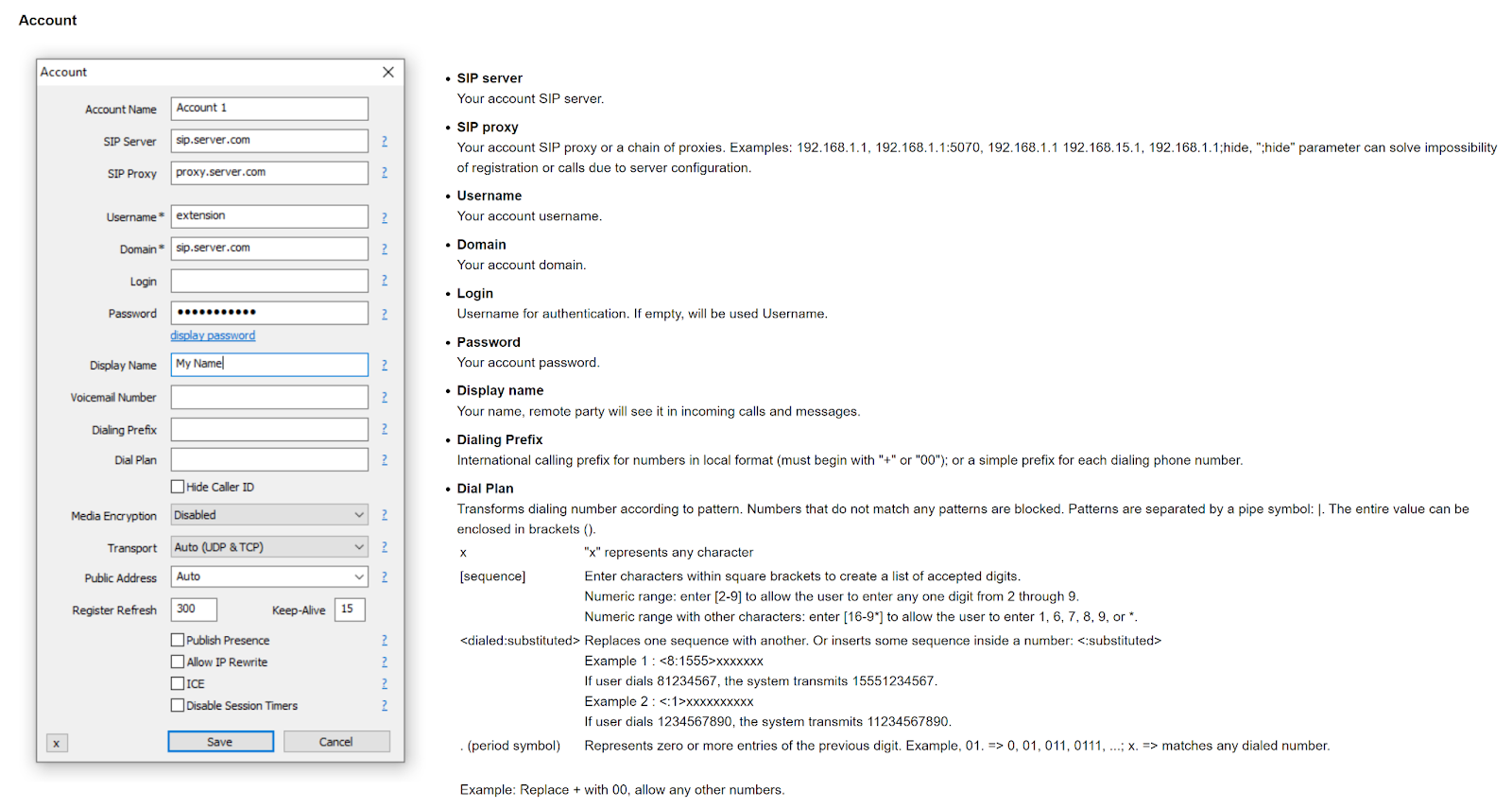
В случай, че сте любопитни как да настроите MicroSIP, ето кратката версия. Можете просто да свалите приложението и да го инсталирате на компютъра си, както всеки друг софтуер за сваляне. След това кликнете върху бутона със стрелка в горния десен ъгъл на приложението и изберете Add Account (добавяне на профил). После въведете информацията за VoIP доставчик или устройство за провеждане на обаждания в хелп деск в съответните полета. Без значение какъв VoIP доставчик изберете, цялата необходима информация за настройката на MicroSIP трябва да бъде налична в профила ви или в настройката на хелп деска.
Функции и употреба
Простотата на това приложение продължава и в потребителския интерфейс и това е страхотно. След като отворите приложението, можете да започнете да пишете номер и да го наберете. Имате също и възможност да започнете видео разговор, да настроите силата на звука на говорителите или слушалките и микрофона си, да включите режим “не безпокойте” или да настроите функцията за автоматичен отговор.
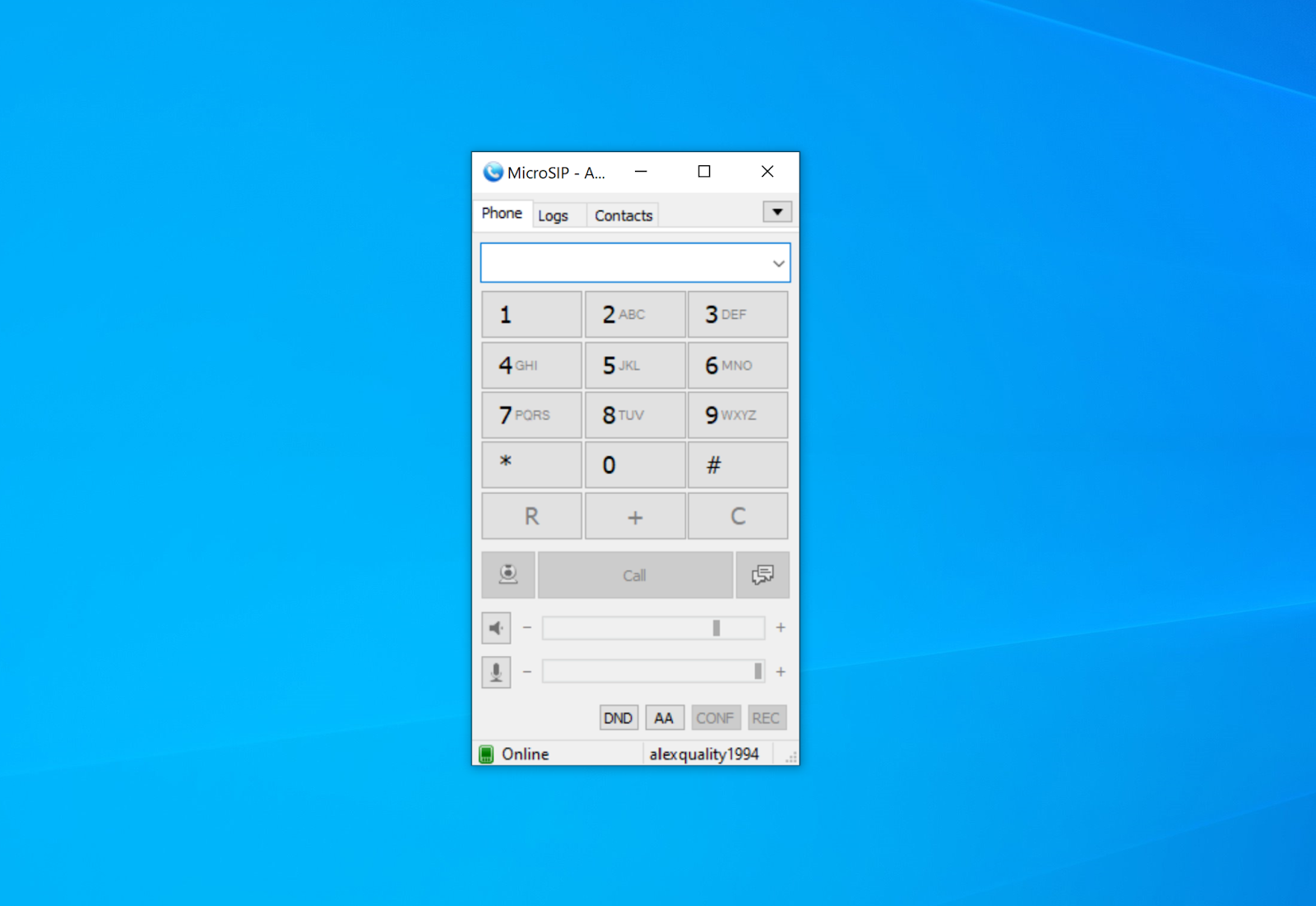
Вторият раздел в приложението показва всички дневници на обажданията с име, номер и час на обаждането. Освен това можете да запазите контакти в прост, но ефективен списък с контакти в третия раздел в приложението. Като цяло MicroSIP е прост и лесен за употреба, което може да се очаква от този тип приложение. Всички функции работят добре и не се сблъсках с никакви значителни проблеми или затруднения докато използвам която и да е от включените функции.
Провеждането на видео обаждания беше бързо и лесно, а функции като списъкът с контакти и дневници на обажданията бяха доста прости за употреба. Единственото дребно неудобство е, че списъкът с контакти няма поле за запазване на профилите в социалните медии или други опции за контактите. Можете обаче да напишете свободна бележка за всеки от контактите.
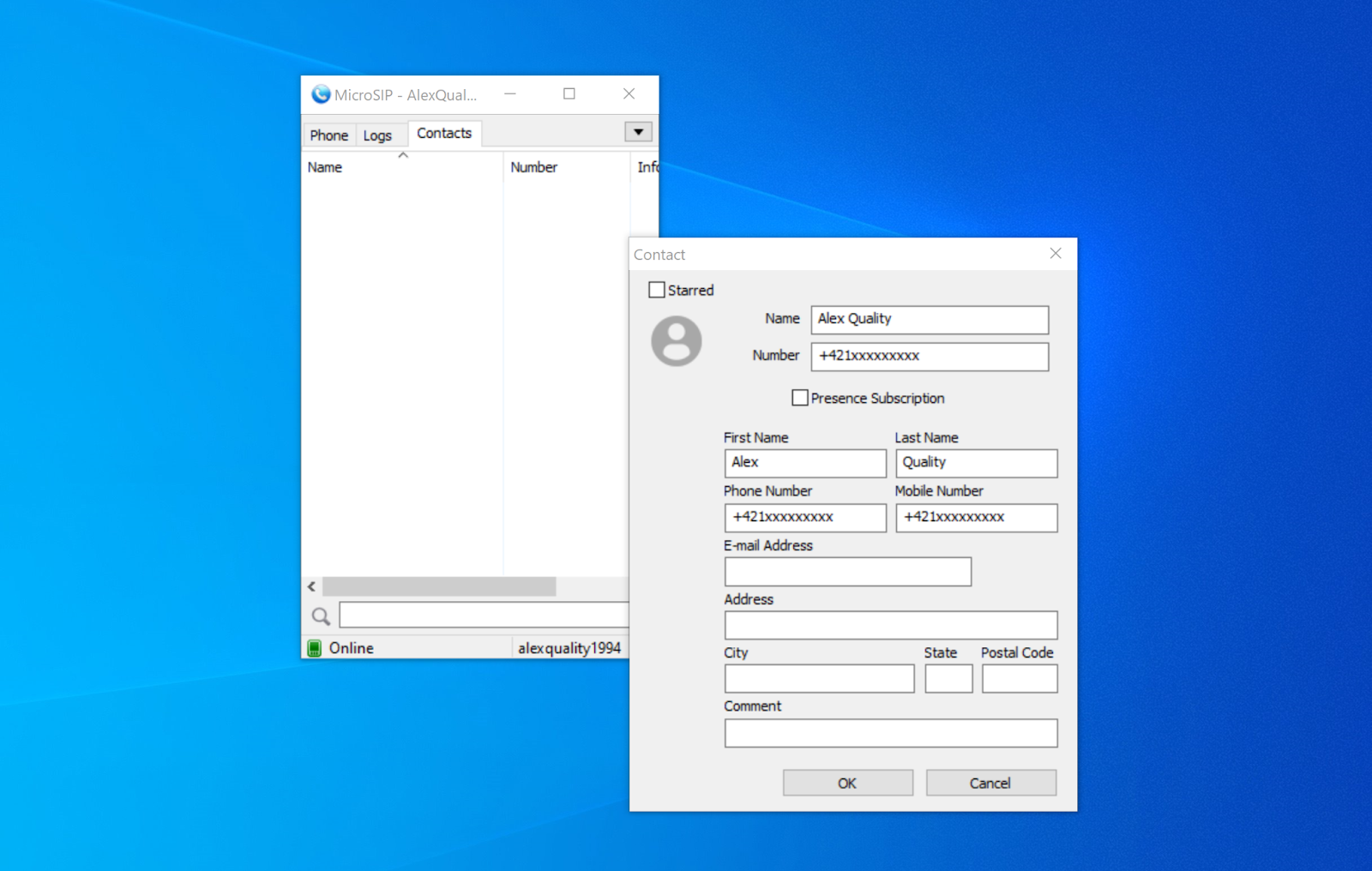
Цени
MicroSIP е безплатно приложение без ценови планове или допълнителни такси за функции. Можете да свалите най-новата версия и да започнете да я използвате безплатно. MicroSIP не показва реклами и няма лимити за употреба в приложението.
Как работи интеграцията с LiveAgent?
Интеграцията на LiveAgent със софтуерен телефон MicroSIP е възможно най-добрата. Процесът по интергацията е много прост и отнема само няколко минути след като разберете как да добавяте нови профили в MicroSIP. Тази интергация със софтфон е директна, така че не се налага да използвате услуги от трети страни. VoIP номерът ви трябва да събе добавен първо към LiveAgent и след това трябва да създадете ново SIP устройство, което ще използва същия номер в конфигурацията.
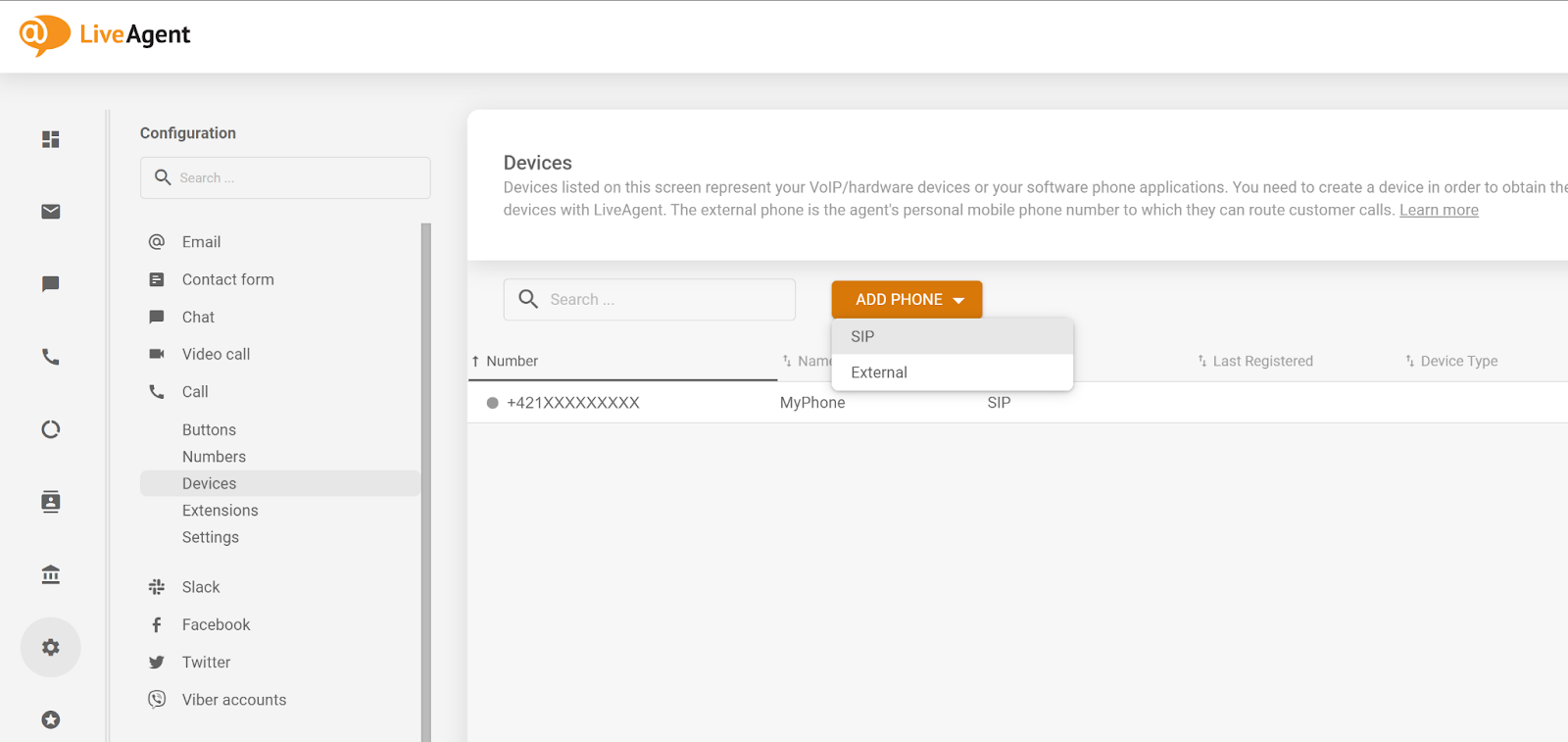
След това можете да изберете преглед на това новодобавено устройство, който включва данни за създаването на MicroSIP профил, който може да бъде свързан със системата LiveAgent. Последната стъпка е да конфигурирате настройките си за обаждания (Voice – иконката с телефон в горния десен ъгъл на приложението LiveAgent) и да изберете новодобавения софтуерен телефон от MicroSIP като предпочитано устройство за набиране. Когато завършите тези стъпки, можете да започнете да правите и получавате обаждания директно чрез LiveAgent.
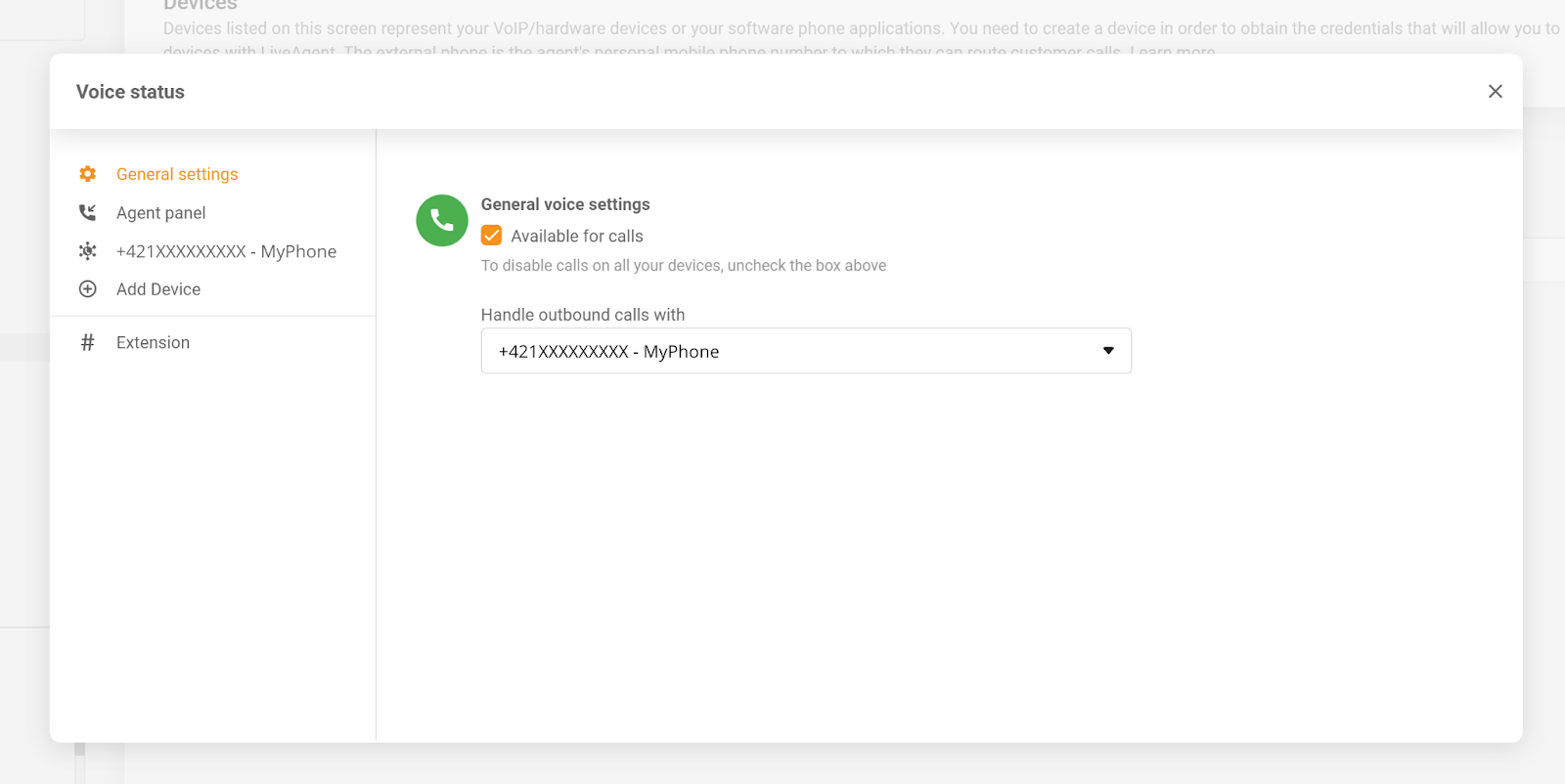
Frequently Asked Questions
Не мога да започна или да приключа обаждане в MicroSIP
Можете да пробвате да разрешите проблема по няколко начина ако не можете да наберете или да затворите обаждане в MicroSIP. Можете да опитате да инсталиране отново MicroSIP с чиста инсталация. Проверете пак настройките на SIP профила си и всяко от полетата. Проверете дали сте набрали правилния номер в правилния формат и с правилен код. За да видите повече информация за възможните решения, разгледайте ръкодовството за откриване и отстраняване на проблеми на MicroSIP.
Не мога да получавам никакви обаждания с MicroSIP
Проверете отново дали регистрацията ви е активна. Можете да инициирате обаждания ако сървърът на MicroSIP е празен, но не можете да получавате. Уверете се, че сте въвели правилното потребителско име, профил, парола и домейн в регистрационната форма. Успешната регистрация се потвърждава със зелена иконка и статус Онлайн.

 Čeština
Čeština  Dansk
Dansk  Deutsch
Deutsch  Eesti
Eesti  Español
Español  Français
Français  Ελληνικα
Ελληνικα  Hrvatski
Hrvatski  Italiano
Italiano  Latviešu
Latviešu  Lietuviškai
Lietuviškai  Magyar
Magyar  Nederlands
Nederlands  Norsk bokmål
Norsk bokmål  Polski
Polski  Română
Română  Русский
Русский  Slovenčina
Slovenčina  Slovenščina
Slovenščina  简体中文
简体中文  Tagalog
Tagalog  Tiếng Việt
Tiếng Việt  العربية
العربية  English
English  Português
Português